Một hoặc nhiều dịch vụ âm thanh không chạy trên thiết bị Windows 10
Bạn có gặp phải thông báo lỗi Dịch vụ âm thanh (Audio service error)Một hoặc nhiều dịch vụ âm thanh không chạy(One or more audio service isn’t running) không? Nếu vậy, hãy đọc tiếp! Trong bài đăng này, chúng tôi sẽ phác thảo tình huống mà bạn có thể gặp phải sự cố này cũng như cung cấp các giải pháp thích hợp nhất mà bạn có thể thử để giải quyết thành công sự cố.
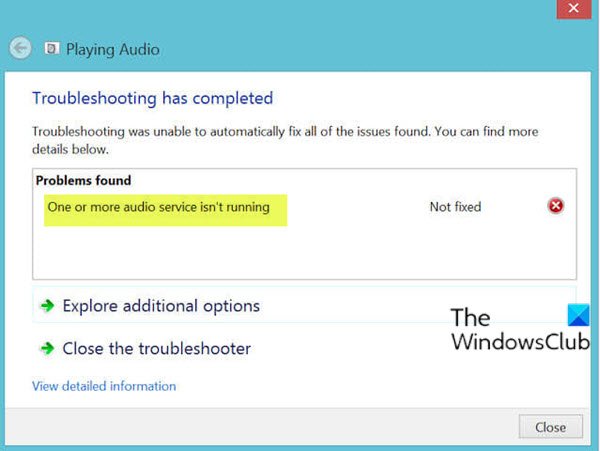
Lỗi này trên Windows 10 là một lỗi thường gặp đối với người dùng. Nó xảy ra khi cố gắng khắc phục sự cố phát lại âm thanh(troubleshoot audio playback) hoặc khi PC bắt đầu gặp sự cố khi phát âm thanh.
Một hoặc nhiều dịch vụ âm thanh không chạy
Bạn có thể gặp lỗi này khi chạy Trình gỡ rối âm thanh(Playing Audio Troubleshooter) đang phát . Windows 10 bao gồm Trình khắc phục sự cố âm thanh(Playing Audio Troubleshooter) đang phát, bạn có thể dễ dàng gọi qua Bảng điều khiển(Control Panel) , Tìm kiếm(Taskbar Search) trên thanh tác vụ hoặc tab Trình khắc phục sự cố trong phần mềm miễn phí (Troubleshooters)FixWin 10 của chúng tôi . Bạn cũng có thể truy cập nó từ Trang gỡ rối trong Windows 10.
Nếu bạn đang gặp phải vấn đề này, bạn có thể thử các giải pháp được đề xuất của chúng tôi bên dưới theo thứ tự cụ thể và xem liệu điều đó có giúp giải quyết vấn đề hay không.
- Kiểm tra trạng thái của các dịch vụ âm thanh
- Cập nhật trình điều khiển âm thanh
- Cài đặt lại trình điều khiển âm thanh
Hãy cùng xem mô tả về quy trình liên quan đến từng giải pháp được liệt kê.
1] Kiểm tra(Check) trạng thái của dịch vụ âm thanh
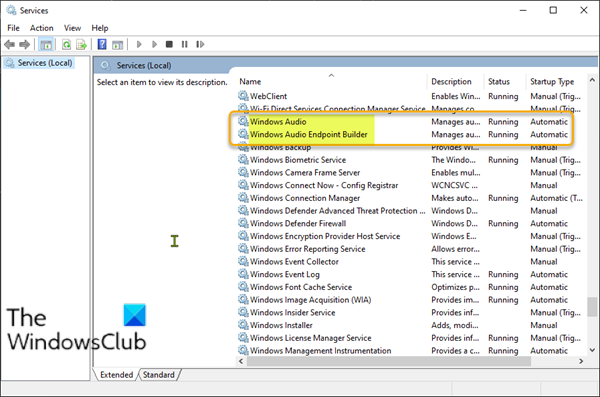
Làm như sau:
- Nhấn phím Windows + R để gọi hộp thoại Chạy(Run) .
- Trong hộp thoại Chạy, nhập services.msc và nhấn Enter để mở Dịch vụ(open Services) .
- Trong cửa sổ Dịch vụ(Services) , cuộn và tìm dịch vụ Âm thanh Windows(Windows Audio ) .
- Bấm chuột phải vào dịch vụ và bấm Khởi động lại(Restart) từ menu ngữ cảnh.
- Tiếp theo, nhấp đúp vào dịch vụ để chỉnh sửa các thuộc tính của nó. Đảm(Make) bảo rằng trạng thái Dịch vụ(Service status) đang chạy(running) và kiểu Khởi động(Startup type) được đặt thành Tự động(Automatic) .
- Nhấp vào Áp dụng(Apply) > OK để lưu các thay đổi.
Bạn nên đảm bảo rằng các Dịch vụ (Services)Phụ thuộc(Dependency) của nó được khởi động và có kiểu Khởi động Tự động(Automatic Startup) :
- Cuộc gọi thủ tục từ xa
- Trình tạo điểm cuối âm thanh của Windows
Nếu Dịch vụ lập lịch lớp học đa phương tiện(Multimedia Class Scheduler Service) có trên hệ thống của bạn, dịch vụ đó cũng sẽ được Khởi động và đặt ở chế độ Tự động(Automatic) .
Đọc(Read) : Dịch vụ âm thanh không phản hồi(Audio services not responding) .
2] Cập nhật trình điều khiển âm thanh
Trình điều khiển âm thanh bị thiếu hoặc lỗi thời cũng có thể gây ra sự cố. Trong trường hợp này, bạn có thể cập nhật trình điều khiển của mình theo cách thủ công thông qua Trình quản lý thiết bị(update your drivers manually via the Device Manager) hoặc tải các bản cập nhật trình điều khiển trong phần Cập nhật tùy chọn(get the driver updates on the Optional Updates) trong Windows Update.
3] Cài đặt lại trình điều khiển âm thanh
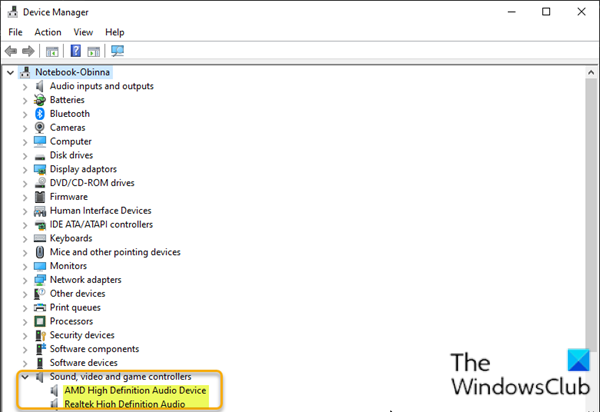
Để cài đặt lại trình điều khiển âm thanh của bạn qua Trình quản lý thiết bị(Device Manager) , hãy làm như sau:
- Nhấn phím Windows key + X để mở Menu Người dùng Nguồn(Power User Menu) .
- Nhấn phím M trên bàn phím để mở Trình quản lý thiết bị(open Device Manager) .
- Khi bạn đang ở trong Trình quản lý thiết bị(Device Manager) , hãy cuộn xuống danh sách các thiết bị đã cài đặt và mở rộng danh mục Bộ điều khiển âm thanh, video và trò chơi(Sound, video and game controllers) .
- Đối với từng thiết bị âm thanh thuộc danh mục đó, hãy nhấp chuột phải vào thiết bị đó và chọn Gỡ cài đặt thiết bị(Uninstall device) . Nhấp vào Gỡ cài(Uninstall) đặt nếu được nhắc xác nhận.
- Khởi động lại máy tính của bạn.
Khi khởi động, hãy kiểm tra xem sự cố đã được giải quyết chưa.
Hi vọng điêu nay co ich!
Related posts
Install Realtek HD Audio Driver Failure, Error OxC0000374 trên Windows 10
Best Free Sound & Audio Equalizer software cho Windows 10 PC
Cách vô hiệu hóa hoặc kích hoạt độ to Equalization trong Windows 10
Best Free Online Screen Recorder software với Audio cho Windows 10
Best Sync Audio and Video software miễn phí trong Windows 10
3 Ways Để xóa Audio khỏi Video trong Windows 10
Cách cập nhật Realtek HD Audio Drivers bằng Windows 10
Cách ghi âm thanh trên Windows 10
Event ID 10006 và 1530: COM+ application không hoạt động trong Windows 10
VPN dựa trên CMAK không hoạt động sau khi nâng cấp Windows 10
Bạn cần sự cho phép để thực hiện hành động này trên Windows 10 [Đã sửa]
Cloud Clipboard (Ctrl+V) không hoạt động hoặc đồng bộ hóa trong Windows 10
Computer đã được phát hiện không chính xác là bên ngoài domain network
Tiềm năng Windows Update Database error được phát hiện trong Windows 10
Chương trình không thể bắt đầu vì MSVCP140.dll bị thiếu trong Windows 10
Convert WMV đến MP4 Sử dụng các bộ chuyển đổi miễn phí này cho PC Windows 10
High Definition Audio Device có driver problem trong Windows 10
Google Chrome vấn đề và các vấn đề với Windows 10
CreateWindowEx function Sự cố cho các ứng dụng 32 bit trong Windows 10
Tin tức và sở thích không hiển thị hoặc thiếu trong Windows 10
